3 étapes faciles pour enregistrer l'écran
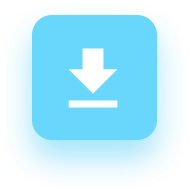
1. Télécharger le lanceur

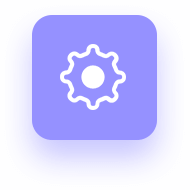
2. Ajustez les paramètres
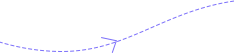
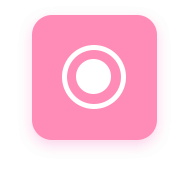
3. Démarrez l'enregistrement
FVC Free Screen Recorder est un outil d'enregistrement d'écran complet qui vous permet de capturer ce qui se passe sur l'écran de votre ordinateur sans filigrane. Vous pouvez enregistrer n'importe quelle zone de l'écran de votre PC, peu importe que vous souhaitiez saisir un plein écran, une région fixe ou une fenêtre active. En outre, vous pouvez ajuster le format vidéo de sortie, la qualité et d'autres paramètres en fonction de vos besoins.
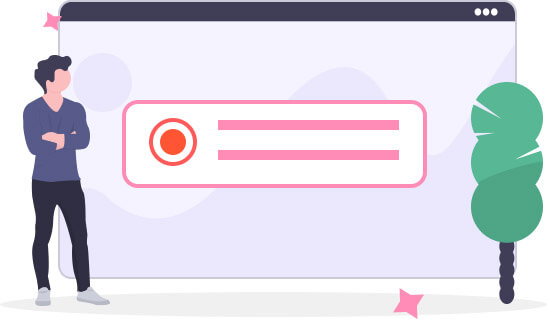
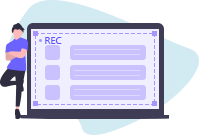
Enregistrer l'écran de l'ordinateur
En utilisant FVC Screen Recorder, vous pouvez enregistrer vos activités d'écran sur votre ordinateur sans perte de qualité.
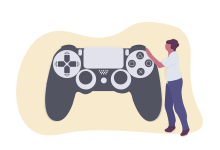
Enregistrer des jeux populaires
Vous pouvez enregistrer une vidéo de jeu avec une voix off et même activer la webcam pour créer une vidéo image dans l'image.

Enregistrer des conférences et des cours
Il est facile et efficace pour vous d'enregistrer des réunions et des cours, au cas où vous souhaiteriez les revoir plus tard.
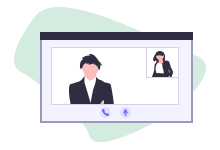
Enregistrer un chat vidéo
Cet enregistreur d'écran vous permet d'enregistrer des appels vidéo pour enregistrer quelque chose d'important pendant le chat.
En utilisant FVC Free Screen Recorder, vous pouvez obtenir n'importe quel son que vous souhaitez enregistrer sans perte de qualité. Il peut capturer l'audio du système et la voix du microphone, ce qui sera votre meilleur assistant pour enregistrer de l'audio et ajouter une narration à vos enregistrements. Vous pouvez également obtenir une efficacité de traitement idéale sans la limite du format. Tant que le fichier audio peut être lu sur votre ordinateur, vous pouvez l'enregistrer facilement.
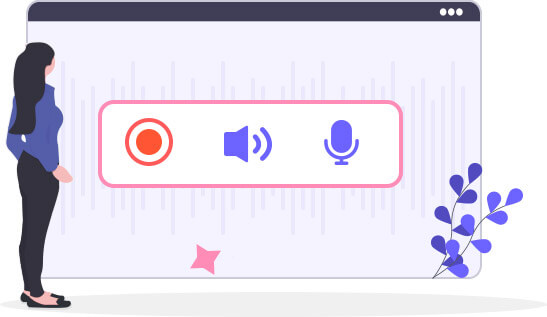
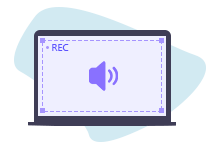
Enregistrer le son de l'ordinateur
Il vous aidera à enregistrer le son de votre ordinateur, qu'il provienne du système ou du microphone.
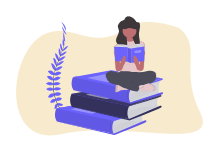
Enregistrer des livres audio
Vous pouvez enregistrer autant de livres audio que vous le souhaitez pour les lire sur votre lecteur hors ligne ou les partager avec votre enfant.
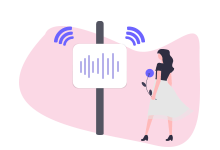
Enregistrer des émissions de radio
Vous pouvez enregistrer une émission de radio faite maison sans délai pour une écoute ultérieure sur votre téléphone ou d'autres appareils portables.
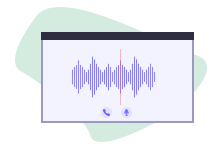
Enregistrer les appels vocaux
Lorsque vous utilisez un PC pour passer un appel VoIP, vous pouvez l'enregistrer pour détecter les failles de sécurité ou tenir la conversation pour une utilisation ultérieure.
100% Gratuit
FVC Free Screen Recorder est un outil entièrement gratuit qui n'a pas de frais cachés.Modifier le screencast en temps réel
Vous pouvez ajouter des lignes en temps réel, du texte, des surlignages et plus encore pour annoter votre enregistrement.Formats de sortie facultatifs
Vous pouvez décider du format dans lequel l'enregistrement de sortie sera, tel que MP4 et WMV.Image dans l'image
Il est facile à utiliser lorsque vous souhaitez insérer votre webcam dans votre screencast.Historique d'enregistrement
Vous pouvez facilement consulter tous vos enregistrements avec la liste de l'historique des enregistrements.Pas de filigrane
Aucun filigrane ne sera ajouté à votre vidéo après l'enregistrement. Enregistreur d'écran
Enregistreur d'écran| traits | Enregistreur d’Écran Gratuit | Enregistreur d'écran |
| Enregistrer une vidéo |  |  |
| Enregistrer une vidéo avec audio |  |  |
| Modifier l'enregistrement |  |  |
| Enregistrement du calendrier des tâches |  |  |
| Définir la durée d'enregistrement |  |  |
| Prenez des captures d'écran |  |  |
| Accélération matérielle |  |  |
| Exporter avec filigrane |  |  |
| Qualité d'enregistrement | Plus bas, bas, moyen, élevé | Plus bas, bas, moyen, élevé, le plus élevé, sans perte |
| Fréquence d'images d'enregistrement | 20 images par seconde, 24 images par seconde | 20 ips, 24 ips, 25 ips, 30 ips, 60 ips |
| Format de sortie | WMV, MP4 | WMV, MP4, MOV, F4V, TS, AVI, WMA, MP3, M4A, AAC, PNG, JPG / JPEG, BMP, GIF, TIFF |
| Essayez l'enregistreur | Essayez l'outil gratuit | Télécharger |
| Configuration requise | Système d'exploitation pris en charge : Windows 11, Windows 10, Windows 8, Windows 7 macOS 10.7 ou supérieur Processeur : 1GHz Intel/AMD CPU ou supérieur RAM : 1G RAM ou plus |
| Format de sortie vidéo | MP4, WMV |

Je suis un gamer. Parfois, je fais des vidéos à partager avec d'autres. Cet enregistreur est vraiment utile. Parce que je peux faire une vidéo incrustée avec. Aimer.

J'ai de la chance! J'ai trouvé ce super enregistreur d'écran l'autre jour. En fait, j'ai déjà utilisé beaucoup d'enregistreurs d'écran. La plupart d'entre eux sont difficiles à utiliser. Mais celui-ci est vraiment pratique à utiliser.

Cela fonctionne aussi bien qu'il le décrit! Et la vidéo enregistrée peut être sauvegardée automatiquement sur mon ordinateur. C'est tellement efficace.
Q1: Comment puis-je enregistrer un écran avec une webcam?
Lorsque vous lancez Free Screen Recorder Online, activez la webcam et ajustez la taille de la fenêtre de la webcam. Ensuite, vous pouvez commencer votre enregistrement.
Q2: Pourquoi doser mon enregistrement d'écran n'a pas de son?
Vous avez peut-être oublié d'activer l'option Son système ou Microphone. Assurez-vous simplement de les avoir activés avant de commencer à enregistrer la prochaine fois.
Par Charlotte
Il s'agit d'une application Web pour convertir des vidéos et je n'ai rien à installer.
Par Herman
Meilleur enregistreur d'écran que j'ai jamais utilisé. Facile à utiliser! Et la vidéo d'enregistrement est de haute qualité. J'aime cela!
Par Teresa
L'enregistreur d'écran gratuit FVC est vraiment impressionnant. Il a une interface propre. Et son édition en temps réel est vraiment utile.